OK Google nie działa na Twoim telefonie? Oto jak to naprawić!

OK Google nie działa? Dowiedz się, jak przywrócić funkcjonalność Asystenta Google. Przeczytaj nasze wskazówki i rozwiązania, aby naprawić ten problem!

Asystent Google jest bardzo pomocny, ponieważ może dostarczyć Ci wszelkiego rodzaju informacji. Jednak może włączać się samodzielnie, jeśli powiesz coś, co brzmi podobnie do "Hej Google". Możesz również czuć się niekomfortowo z myślą, że Google zawsze słucha. Bez względu na powód, kontynuuj czytanie, aby zobaczyć, jakie kroki należy wykonać, aby wyłączyć Asystenta Google lub polecenie "Hej Google". Wyłączenie polecenia głosowego umożliwia korzystanie z Asystenta Google tylko wtedy, gdy jesteś na to gotowy.
Zawartość
Jak Wyłączyć Polecenie Hej Google na Androidzie
Aby powstrzymać Google przed słuchaniem tych magicznych słów, otwórz aplikację Google na swoim urządzeniu z Androidem. Ikona aplikacji posiada duże "G". Następnie dotknij swoją zdjęcie profilowe w prawym górnym rogu i wybierz opcję Ustawienia. Przewiń nieco w dół i dotknij Asystent Google.

W sekcji Popularne ustawienia pierwszą opcją na liście będzie Hej Google i Dopasowanie głosowe (Wybierz tę opcję). Wyłącz pierwszą opcję (Hej Google), i to wszystko. Ta opcja wyłączy tylko polecenie Hej Google, więc nie będzie dalej słuchać Twoich rozmów. Ale będzie nadal aktywna, więc możesz jej używać bez mówienia Hej Google. Jeśli chcesz również całkowicie ją wyłączyć, przejdź do następnej sekcji, aby zobaczyć, jakie kroki należy wykonać.
Jak Wyłączyć Asystenta Google na Androidzie
Jeśli kiedykolwiek zmienisz zdanie i zechcesz go ponownie włączyć, użyj następujących kroków. Otwórz aplikację Google i dotknij swoją zdjęcie profilowe w prawym górnym rogu. Wybierz Ustawienia, a następnie Asystent Google.
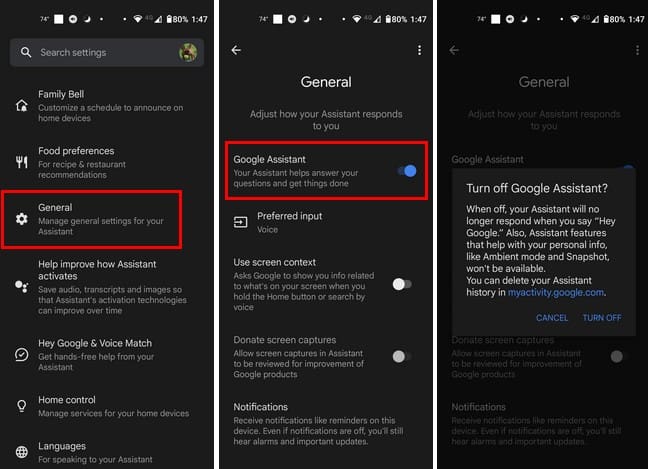
Na następnej stronie przewiń i znajdź opcję Ogólne i wybierz ją. Pierwszą opcją na liście będzie opcja Asystent Google. Wyłącz ją, a zobaczysz ostrzeżenie, co się stanie, jeśli ją wyłączysz. Powie, że tryb Ambient i Snapshot nie będą dostępne. Jeśli chcesz zatrzymać ten proces, możesz dotknąć Anuluj, aby przerwać, ale jeśli nie, potwierdź swój wybór, a to wszystko.
Dalsze Czytanie
Asystent Google może pomóc Ci w różnych sprawach. Na przykład, może pomóc zwiększyć produktywność dzięki rutynom Asystenta Google. Może również pomóc Ci nie przegapić urodzin i uniknąć problemów. Może również pomóc w wysyłaniu wiadomości głosowych w sytuacjach, gdy nie masz ochoty pisać. Możliwe jest również synchronizowanie Asystenta Google z Google Keep, abyś mógł być na bieżąco ze swoimi notatkami. Jak widać, Asystent Google jest pomocny na wiele sposobów—coś do przemyślenia przed jego wyłączeniem.
Podsumowanie
Wyłączenie Asystenta Google można szybko zrobić, nawet jeśli się śpieszy. Jeśli więc nie chcesz, aby Asystent Google włączał się, gdy usłyszy coś, co brzmi jak Hej Google, można go wyłączyć. Jeśli chcesz jednak całkowicie wyłączyć Asystenta, to już inna historia i inne kroki. Zawsze możesz go ponownie włączyć, ponieważ zmiany nie są trwałe. Więc co zrobiłeś? Wyłączyłeś Hej Google, czy Asystenta całkowicie? Daj mi znać w komentarzach poniżej i nie zapomnij podzielić się artykułem z innymi w mediach społecznościowych.
OK Google nie działa? Dowiedz się, jak przywrócić funkcjonalność Asystenta Google. Przeczytaj nasze wskazówki i rozwiązania, aby naprawić ten problem!
Poznaj skuteczne metody wyłączenia Bixby na Galaxy S21 oraz dowiedz się, jak skonfigurować Asystenta Google jako domyślnego asystenta głosowego.
Jeśli nieprzypięte aplikacje i programy ciągle pojawiają się na pasku zadań, możesz edytować plik Layout XML i usunąć niestandardowe linie.
Usuń zapisane informacje z funkcji Autofill w Firefoxie, postępując zgodnie z tymi szybkim i prostymi krokami dla urządzeń z systemem Windows i Android.
W tym samouczku pokażemy, jak wykonać miękki lub twardy reset na urządzeniu Apple iPod Shuffle.
Na Google Play jest wiele świetnych aplikacji, w które warto się zaangażować subskrypcyjnie. Po pewnym czasie lista subskrypcji rośnie i trzeba nimi zarządzać.
Szukając odpowiedniej karty do płatności, można się mocno zdenerwować. W ostatnich latach różne firmy opracowały i wprowadziły rozwiązania płatności zbliżeniowych.
Usunięcie historii pobierania na urządzeniu z Androidem pomoże zwiększyć przestrzeń dyskową i poprawić porządek. Oto kroki, które należy podjąć.
Ten przewodnik pokaże Ci, jak usunąć zdjęcia i filmy z Facebooka za pomocą komputera, urządzenia z systemem Android lub iOS.
Spędziliśmy trochę czasu z Galaxy Tab S9 Ultra, który idealnie nadaje się do połączenia z komputerem z systemem Windows lub Galaxy S23.
Wycisz wiadomości tekstowe w grupie w Androidzie 11, aby kontrolować powiadomienia dla aplikacji Wiadomości, WhatsApp i Telegram.
Wyczyść historię URL paska adresu w Firefox i zachowaj sesje prywatne, postępując zgodnie z tymi szybkim i łatwymi krokami.









